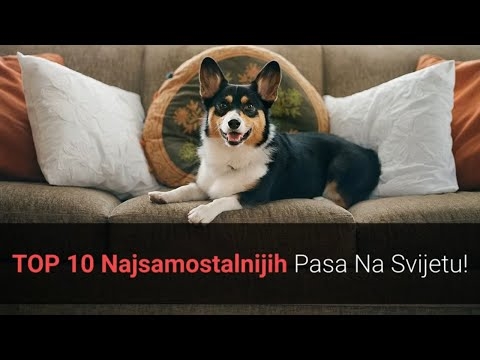Многу корисници на Windows XP наидоа на ситуација кога системот започнува да забавува некое време по инсталацијата. Ова е многу непријатно, затоа што неодамна компјутерот работеше во нормална брзина. Но, оваа неволја не е тешко да се надмине кога се познати причините за нејзиното појавување. Themе ги разгледаме понатаму.
Причини за забавување на Windows XP
Постојат неколку причини зошто компјутерот почнува да се забавува. Тие можат да бидат поврзани со хардвер и со работата на самиот оперативен систем. Исто така се случува кога причината за бавната работа е влијанието на неколку фактори одеднаш. Затоа, за да се обезбеди нормална изведба на вашиот компјутер, мора да имате барем општа идеја за тоа што може да доведе до сопирачки.
Причина 1: Прегревање на железо
Хардверските проблеми се една од најчестите причини за забавување на компјутерот. Особено, прегревањето на системската табла, процесорот или видео картичката води до ова. Најчеста причина за прегревање е прашината.
Прашината е главниот непријател на компјутерскиот хардвер. Го нарушува нормалното функционирање на компјутерот и може да доведе до негово пропаѓање.

За да се избегне оваа ситуација, неопходно е да се исчисти системската единица од прашина барем еднаш на секои два до три месеци.
Лаптопите се со поголема веројатност да страдаат од прегревање. Но, за правилно расклопување и склопување на лаптопот, потребни се одредени вештини. Затоа, ако нема доверба во нивното знаење, подобро е да му се довери на специјалист за да го исчисти од прашина. Покрај тоа, правилното функционирање на уредот вклучува негово поставување на таков начин што ќе обезбеди соодветна вентилација на сите нејзини компоненти.
Прочитајте повеќе: Правилно чистење на компјутер или лаптоп од прашина
Но, не само прашината може да предизвика прегревање. Затоа, треба периодично да ја проверувате температурата на процесорот и видео картичката. Доколку е потребно, треба да ја промените термичката паста на процесорот, да ги проверите контактите на видео картичката или дури да ги замените овие компоненти ако се откриени дефекти.
Повеќе детали:
Тестирање на процесорот за прегревање
Ние го елиминираме прегревањето на видео картичката
Причина 2: Поделбата на системот е полна
Поделбата на хард дискот на кој е инсталиран оперативниот систем (по дифолт, ова е погон C) треба да има доволно слободен простор за нормално функционирање. За датотечен систем NTFS, нејзината големина мора да биде најмалку 19% од вкупниот капацитет на партиција. Инаку, времето за одговор на компјутерот се зголемува и почетокот на системот трае многу подолго.
За да ја проверите достапноста на слободен простор на системската партиција, само отворете го Explorer со двојно кликнување на иконата "Мојот компјутер". Во зависност од начинот на кој се презентираат информациите во неговиот прозорец, податоците за достапноста на слободен простор на партиции можат да бидат прикажани таму на различни начини. Но, тие можат најјасно да се видат со отворање на својствата на дискот од контекстното мени, кое се нарекува со користење RMB.

Овде потребните информации се дадени и во текст и во графичка форма.
Постојат неколку начини да ослободите простор на дискот. Најлесен начин е да ги користите алатките што ги дава системот. За да го направите ова, мора:
- Во прозорецот за својства на дискот, кликнете на копчето Чистење на дискот.
- Почекајте додека системот не ја процени количината на простор што може да се ослободи.
- Изберете ги деловите што можат да се исчистат со проверка на полето за избор пред нив. Доколку е потребно, можете да видите специфичен список на датотеки планирани за бришење со кликнување на соодветното копче.
- Кликнете ОК и почекајте да заврши процесот.

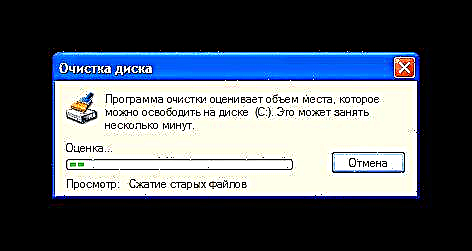

За оние кои не се задоволни со системските алатки, можете да користите програми од трети страни за да исчистите простор на дискот Ц. Нивната предност е што, заедно со можноста за чистење на слободен простор, тие, како по правило, имаат и голем број на функции за оптимизирање на системот.
Прочитајте повеќе: Како да го забрзате хард дискот
Алтернативно, можете исто така да видите список на инсталирани програми кои се поставени по дифолт по должината на патеката.C: Program Filesи отстранете ги оние што не се во употреба.
Една од причините за претекување на C погонот и забавување на системот е зависноста на многу корисници да ги чуваат своите датотеки на работната површина. Десктопот е системска папка и покрај забавување, можете да ги изгубите вашите информации во случај на пад на системот. Затоа, се препорачува сите ваши документи, слики, аудио и видео записи да се чуваат на дискот Д.
Причина 3: Фрагментација на тврдиот диск
Карактеристика на датотечниот систем NTFS, кој се користи во Windows XP и подоцнежните верзии на оперативните системи на Microsoft, е дека со текот на времето датотеките на тврдиот диск почнуваат да се делат на многу делови, што можат да бидат во различни сектори на значително растојание едни од други. Така, за да ја прочитате содржината на датотеката, оперативниот систем мора да ги прочита сите свои делови за возврат, притоа да направи поголем број на вртења на тврдиот диск отколку во случај кога датотеката е претставена со еден фрагмент. Овој феномен се нарекува фрагментација и може значително да го забави компјутерот.
За да се избегне забавување на системот, неопходно е периодично да се дефрагментира тврдиот диск. Како и во случај на ослободување простор, најлесен начин е тоа да се направи со системски средства. За да започнете со процесот на дефрагментација, мора:
- Во прозорецот за својства на дискот C одете на јазичето „Сервис“ и кликнете на копчето „Дефрагментација“.

- Извршете анализа на фрагментација на дискот.

- Ако партицијата е во ред, системот ќе прикаже порака во која се наведува дека не е потребна дефрагментација.

Во спротивно, мора да го започнете со кликнување на соодветното копче.
Дефрагментацијата е многу долг процес, за време на кој не се препорачува употреба на компјутер. Затоа, оптимално е да го истрчате во текот на ноќта.
Како и во претходниот случај, многу корисници не ја сакаат системот за дефрагментација на системот и користат софтверски производи од трети страни. Има многу од нив. Изборот зависи само од личните преференци.
Прочитајте повеќе: Дефрагментатор на хард диск
Причина 4: ѓубре во регистарот
Регистарот Виндоус има непријатен својство на обраснато со текот на времето. Се акумулира погрешни клучеви и цели делови што останаа од долго-избришаните апликации, се појавува фрагментација. Сето ова нема најдобар ефект врз перформансите на системот. Затоа, неопходно е периодично да се исчисти регистарот.
Веднаш треба да се забележи дека е невозможно да се исчисти и оптимизира регистарот со помош на системски алатки за Windows XP. Може да се обидете само да го уредувате рачно, но за ова треба точно да знаете што треба да се избрише. Да претпоставиме дека треба целосно да се ослободиме од трагите на постоење во системот на Microsoft Office. За да го направите ова, сторете го следново:
- Отворете го уредникот на регистарот со внесување на командата во прозорецот за стартување на програмата
регедит.
Овој прозорец можете да го повикате од менито „Почеток“со кликнување на врската "Стартувај"или користејќи ја кратенката на тастатурата Победа + р. - Во уредникот што се отвора со помош на кратенката на тастатурата Ctrl + F отворете го полето за пребарување, внесете „Microsoft Office“ во него и кликнете на Внесете или копче Најдете Следно.

- Избришете ја пронајдената вредност со клучот Избриши.

- Повторете ги чекорите 2 и 3 додека пребарувањето не врати празен резултат.
Шемата опишана погоре е многу незгодна и неприфатлива за огромното мнозинство на корисници. Затоа, постојат многу различни комунални услуги за чистење и оптимизирање на регистарот создаден од трети програмери.
Прочитајте повеќе: Како да го исчистите регистарот на Windows од грешки
Со користење на една од овие алатки редовно, можете да се осигурате дека регистарот никогаш не предизвикува застој на вашиот компјутер.
Причина 5: Голем почетен список
Честопати причината поради која Windows XP почнува да работи бавно е затоа што списокот со програми и услуги што треба да започнат при стартување на системот е премногу долг. Повеќето од нив се регистрираат таму за време на инсталацијата на разни апликации и ги следат надградбите, собираат информации за преференциите на корисникот, па дури и малициозен софтвер се обидува да ги украде вашите доверливи информации.
Погледнете исто така: Оневозможете ги неискористените услуги во Windows XP
За да ја решите оваа програма, треба внимателно да го проучите списокот за стартување и да го отстраните или да го оневозможите софтверот што не е клучен за системот. Можете да го направите ова на следниов начин:
- Во прозорецот за стартување на програмата, внесете ја командата
msconfig.
- Изберете го селективното стартување на системот и оневозможете ја автолоадата во него со деклирање на соодветната ставка.

Ако треба да го решите проблемот помалку радикално, треба да отидете на јазичето во прозорецот за поставки на системот "Стартување" и селективно оневозможете ги поединечните елементи таму со непроверка на кутиите пред нив. Истата манипулација може да се направи со списокот на услуги што започнуваат при стартување на системот.
По примената на промените, компјутерот ќе се рестартира и ќе започне веќе со новите параметри. Практиката покажува дека дури и целосно исклучување на стартувањето не влијае негативно на работењето на системот, но може да го забрза значително.
Како и во претходните случаи, можно е да се реши проблемот не само со системски средства. Постојат многу програми за оптимизирање на системот кои имаат поставки за автономија. Затоа, за наша цел, можете да користите кој било од нив, на пример, CCleaner.
Причина 6: Вирусна активност
Вирусите се причина за многу компјутерски проблеми. Меѓу другото, нивната активност може значително да го забави системот. Затоа, ако компјутерот започна да се забавува, скенирањето на вируси е едно од првите активности што корисникот мора да ги преземе.
Постојат многу програми дизајнирани за борба против вирусите. Нема смисла сега да ги наведам сите. Секој корисник има свои преференци во овој поглед. Треба само да бидете сигурни дека анти-вирусните бази на податоци се ажурираат цело време и периодично вршат проверки на системот.
Повеќе детали:
Антивирус за Виндоус
Програми за отстранување на вируси од вашиот компјутер
Еве, накратко, е за сите причини за бавното работење на Windows XP и како да ги елиминирате. Останува само да се напомене дека друга од причините за бавното работење на компјутерот е самиот Windows XP. „Мајкрософт“ престана да ја поддржува во април 2014 година и сега секој ден овој оперативен систем станува сè позаштитен против заканите што постојано се појавуваат на мрежата. Се помалку и помалку ги исполнува системските побарувања на новиот софтвер. Затоа, без оглед колку овој оперативен систем е сакан од нас, потребно е да се признае дека времето поминало и да размислиме за ажурирање.